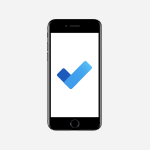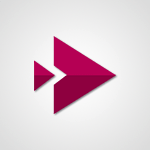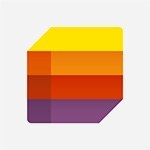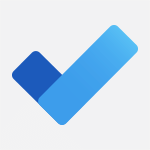To Do - Créer et partager des listes de tâches avec d’autres personnes Tutoriels
Découvrez comment créer et partager des listes de tâches avec d'autres personnes dans Microsoft To Do pour améliorer votre organisation et votre productivité grâce à cette ressource pratique pour les professionnels.
Cette vidéo vous montre comment créer une liste personnalisée, la partager avec des collaborateurs et suivre les modifications en temps réel.
Vous apprendrez également comment gérer l'accès à votre liste et comment arrêter le partage si nécessaire.
Obtenez des conseils pratiques pour une utilisation optimale de Microsoft To Do et améliorez votre productivité grâce à Microsoft 365. Les tags associés sont Microsoft 365, To Do, organisation des tâches, productivité.
- 2:42
- 5759 vues
-
To Do - Ajouter des dates et échéances à vos tâches
- 1:08
- Vu 2650 fois
-
To Do - Gérer les taches les plus importantes
- 1:45
- Vu 2884 fois
-
To Do - Organiser vos tâches pour votre journée
- 1:59
- Vu 3112 fois
-
To Do - Créer une nouvelle tâche dans To Do
- 2:25
- Vu 3561 fois
-
To Do - Les tâches Outlook dans To Do
- 2:44
- Vu 6383 fois
-
To Do - Les tâches Planner dans To Do
- 1:55
- Vu 5384 fois
-
To Do - Présentation de l’interface Microsoft To Do
- 2:44
- Vu 4842 fois
-
To Do - Qu’est-ce que Microsoft To Do ?
- 0:43
- Vu 7374 fois
-
Qu’est-ce que Microsoft To Do ?
- 0:43
- Vu 7374 fois
-
Les tâches Outlook dans To Do
- 2:44
- Vu 6383 fois
-
Les tâches Planner dans To Do
- 1:55
- Vu 5384 fois
-
Présentation de l’interface Microsoft To Do
- 2:44
- Vu 4842 fois
-
Les tâches Outlook dans To Do
- 2:51
- Vu 4359 fois
-
Créer une nouvelle tâche dans To Do
- 2:25
- Vu 3561 fois
-
Organiser vos tâches pour votre journée
- 1:59
- Vu 3112 fois
-
Présentation de Microsoft To Do sur mobile
- 2:17
- Vu 3029 fois
-
Les tâches Planner dans To Do
- 1:53
- Vu 2896 fois
-
Gérer les taches les plus importantes
- 1:45
- Vu 2884 fois
-
Créer une nouvelle tâche dans To Do sur mobile
- 2:30
- Vu 2721 fois
-
Ajouter des dates et échéances à vos tâches
- 1:08
- Vu 2650 fois
-
Créer et partager des listes avec d’autres personnes
- 2:59
- Vu 2619 fois
-
Gérer les tâches les plus importantes
- 1:45
- Vu 2385 fois
-
Ajouter des dates et échéances à vos tâches
- 1:09
- Vu 2188 fois
-
Organiser vos tâches pour votre journée
- 2:18
- Vu 2099 fois
-
Classer vos listes personnalisées dans des groupes
- 0:49
- Vu 2083 fois
-
Créer un rappel pour vous-même
- 02:14
- Vu 471 fois
-
Créer une tâche ou un rappel
- 02:15
- Vu 456 fois
-
Partager une liste de tâche
- 03:30
- Vu 423 fois
-
Créer une tâche à partir d'un message
- 01:58
- Vu 341 fois
-
Présentation du module tâche
- 02:37
- Vu 216 fois
-
Ajouter, récupérer, supprimer des documents sur OneDrive
- 2:00
- Vu 8764 fois
-
Planifier l'envoi de mails dans Outlook
- 1:29
- Vu 8044 fois
-
Qu’est-ce que Microsoft To Do ?
- 0:43
- Vu 7374 fois
-
Désactiver temporairement les notifications
- 0:35
- Vu 6759 fois
-
Les tâches Outlook dans To Do
- 2:44
- Vu 6383 fois
-
Gérer votre temps de travail avec My Analytics
- 0:32
- Vu 6322 fois
-
Corbeille
- 0:48
- Vu 5924 fois
-
Créer un groupe de contacts et communiquer (liste de distribution)
- 3:22
- Vu 5878 fois
-
Les tâches Planner dans To Do
- 1:55
- Vu 5384 fois
-
Renseigner ses horaires de travail dans Outlook
- 1:51
- Vu 5062 fois
-
Gérer des rendez-vous périodiques
- 2:31
- Vu 4848 fois
-
Présentation de l’interface Microsoft To Do
- 2:44
- Vu 4842 fois
-
Créer un contact, ajouter et utiliser les contacts
- 2:19
- Vu 4527 fois
-
Planifier une réunion en ligne Teams
- 3:30
- Vu 4378 fois
-
Les tâches Outlook dans To Do
- 2:51
- Vu 4359 fois
-
Synchronisez OneDrive avec votre ordinateur (Windows 10 - 1709)
- 2:54
- Vu 4286 fois
-
Utiliser des documents dans un dossier de bibliothèque synchronisé (Windows 10 - 1709)
- 1:36
- Vu 4236 fois
-
Importer des contacts dans Outlook
- 1:46
- Vu 4188 fois
-
Définir ou supprimer des rappels
- 1:04
- Vu 3720 fois
-
Un seul emplacement pour vos documents
- 2:10
- Vu 3704 fois
-
Utiliser l'Assistant Planification
- 1:01
- Vu 3605 fois
-
Exporter des contacts depuis Outlook
- 1:14
- Vu 3573 fois
-
Créer une nouvelle tâche dans To Do
- 2:25
- Vu 3561 fois
-
Volet de navigation partie 1 : Réorganiser un document
- 3:10
- Vu 3310 fois
-
Organiser les éléments grâce aux balises
- 1:11
- Vu 3268 fois
-
Organiser vos tâches pour votre journée
- 1:59
- Vu 3112 fois
-
Utilisez des options avancées dans votre Loop
- 3:13
- Vu 3094 fois
-
Envoyer un document à vos collaborateurs depuis Word
- 1:46
- Vu 3041 fois
-
Le mode « Image en incrustation »
- 0:40
- Vu 3038 fois
-
Organiser dans des dossiers
- 2:46
- Vu 2903 fois
-
Les tâches Planner dans To Do
- 1:53
- Vu 2896 fois
-
Gérer les taches les plus importantes
- 1:45
- Vu 2884 fois
-
L'application Mobile avec Teams
- 0:38
- Vu 2768 fois
-
Organisez vos formulaires et questionnaires grâce aux sections
- 2:51
- Vu 2748 fois
-
Gérer les demandes de congés ou d'échange
- 0:55
- Vu 2745 fois
-
Créer une nouvelle tâche dans To Do sur mobile
- 2:30
- Vu 2721 fois
-
Ajouter des dates et échéances à vos tâches
- 1:08
- Vu 2650 fois
-
Enregistrer, exporter et partager
- 2:29
- Vu 2639 fois
-
Créer et partager des listes avec d’autres personnes
- 2:59
- Vu 2619 fois
-
Créer des collections de sites web
- 4:21
- Vu 2606 fois
-
Préparer une absence du bureau
- 1:27
- Vu 2579 fois
-
Ajouter des extensions à votre navigateur Edge Chromium
- 1:25
- Vu 2559 fois
-
Shift et l'imbrication Teams
- 0:44
- Vu 2470 fois
-
Synchronisation et partage
- 2:22
- Vu 2425 fois
-
Gérer les tâches les plus importantes
- 1:45
- Vu 2385 fois
-
L’assistant de concentration
- 1:56
- Vu 2307 fois
-
Organisation des notes
- 3:42
- Vu 2201 fois
-
Créer une tâche à partir d'un message
- 2:22
- Vu 2194 fois
-
Ajouter des dates et échéances à vos tâches
- 1:09
- Vu 2188 fois
-
Créer des chapitres
- 1:11
- Vu 2164 fois
-
L’explorateur de fichiers
- 1:47
- Vu 2107 fois
-
Organiser vos tâches pour votre journée
- 2:18
- Vu 2099 fois
-
Classer vos listes personnalisées dans des groupes
- 0:49
- Vu 2083 fois
-
Le menu Démarrer
- 1:18
- Vu 2042 fois
-
Transformer des pages web en application (AWP - Application Web Progressives)
- 3:12
- Vu 2027 fois
-
Centraliser les évènements importants au sein d'un même calendrier de canal
- 2:41
- Vu 2016 fois
-
Définir des délégués
- 0:44
- Vu 1964 fois
-
Déplacement ou suppression
- 2:45
- Vu 1960 fois
-
Générer et organiser ses idées grâce à Copilot
- 2:07
- Vu 1939 fois
-
Rendez-vous virtuels
- 1:54
- Vu 1925 fois
-
Comment travailler avec l’interface Microsoft Loop ?
- 3:07
- Vu 1914 fois
-
Qu’est que Microsoft Loop ?
- 2:09
- Vu 1832 fois
-
Créer une liste de taches ou un plan avec Copilot
- 2:02
- Vu 1816 fois
-
La barre des tâches
- 2:18
- Vu 1810 fois
-
Consulter ses événements
- 2:39
- Vu 1724 fois
-
Sharepoint : Automatiser le déplacement de fichiers dans une bibliothèque d'archives
- 07:19
- Vu 1650 fois
-
Organiser vos messages à l'aide des règles
- 3:06
- Vu 1639 fois
-
Modifier, supprimer un partage
- 2:41
- Vu 1556 fois
-
Utiliser les catégories
- 2:23
- Vu 1527 fois
-
Utiliser l'historique de document ou restaurer un document à une version antérieure
- 2:27
- Vu 1415 fois
-
Créer une tâche
- 2:26
- Vu 1411 fois
-
Assigner une tâche
- 1:08
- Vu 1384 fois
-
Redéfinir la confidentialité pour des réunions hautement sécurisées
- 2:38
- Vu 1373 fois
-
Episode 6 - Enchaine les copier/coller avec le presse-papier
- 1:05
- Vu 1306 fois
-
Epingler un document en tête de liste
- 1:13
- Vu 1292 fois
-
Nettoyer sa boîte de réception
- 2:39
- Vu 1237 fois
-
Utiliser les filtres de bibliothèque de documents
- 1:37
- Vu 1218 fois
-
Courriers indésirables
- 2:19
- Vu 1191 fois
-
Sharepoint : Associer Microsoft Forms et Lists dans un flux Power Automate
- 05:54
- Vu 1184 fois
-
Gérer les espaces de stockages sur Teams
- 2:18
- Vu 1164 fois
-
Excel : Lister les fichiers d'un canal dans un classeur Excel avec power Automate
- 05:21
- Vu 1132 fois
-
Comprendre la notion de variables et de boucles dans Power Automate
- 04:46
- Vu 1043 fois
-
Utiliser le mode conversation
- 1:24
- Vu 1033 fois
-
Récupérer les données d'une page web et les inclure dans excel
- 06:09
- Vu 1005 fois
-
Utiliser les corbeilles pour restaurer des documents
- 2:08
- Vu 993 fois
-
Centraliser les événements importants au sein d'un même calendrier de canal
- 0:52
- Vu 972 fois
-
Créer un rendez-vous
- 2:02
- Vu 946 fois
-
Synchroniser OneDrive avec un ordinateur
- 3:12
- Vu 944 fois
-
Utiliser des connecteurs pour recevoir des notifications
- 0:52
- Vu 927 fois
-
Filtrer l'affichage de ses documents
- 1:17
- Vu 919 fois
-
Créer un flux d'approbation grâce à Power Automate
- 03:38
- Vu 907 fois
-
Excel : Associer les scripts Excel et les flux Power Automate
- 03:44
- Vu 876 fois
-
Créer un flux basé sur un modèle avec Power Automate
- 04:26
- Vu 849 fois
-
Créer un flux planifié avec Power Automate
- 01:45
- Vu 844 fois
-
Modifier ou supprimer un rendez-vous, une réunion ou un évènement
- 02:12
- Vu 823 fois
-
Partager des flux Power Automate
- 02:55
- Vu 809 fois
-
Modifier la police par défaut de vos emails
- 01:30
- Vu 765 fois
-
Ajouter des actions conditionnelles "Switch" dans Power Automate
- 05:25
- Vu 699 fois
-
Créer un flux automatisé avec Power Automate
- 04:04
- Vu 664 fois
-
Ajouter des actions conditionnelles "IF" dans Power Automate
- 03:27
- Vu 650 fois
-
Exploiter les variables associées à Power FX dans Power Automate
- 04:02
- Vu 650 fois
-
Renseigner ses horaires de travail dans Outlook
- 02:21
- Vu 643 fois
-
Créer votre page de réservation pour la prise de rendez-vous (Bookings)
- 04:04
- Vu 635 fois
-
Supprimer les doublons
- 01:59
- Vu 626 fois
-
Ajouter des filtres
- 03:09
- Vu 624 fois
-
Changer le format d'une colonne
- 01:18
- Vu 619 fois
-
Fusionner deux colonnes
- 02:11
- Vu 616 fois
-
Episode 11 - Transformer un site web en application
- 01:06
- Vu 607 fois
-
Trier ses données
- 01:36
- Vu 606 fois
-
Couper une colonne en deux
- 02:12
- Vu 596 fois
-
Gérer l'espace de stockage
- 2:23
- Vu 587 fois
-
Dupliquer une colonne
- 01:58
- Vu 571 fois
-
Changer l'espace de stockage d'une bibliothéque synchronisée
- 1:40
- Vu 565 fois
-
Changer les colonnes d'ordre
- 02:03
- Vu 558 fois
-
Utiliser des documents dans un dossier de bibliothèque synchronisée
- 1:44
- Vu 557 fois
-
Présentation de Microsoft Planner
- 01:08
- Vu 557 fois
-
Gérer les affichages
- 03:11
- Vu 553 fois
-
Comprendre les étapes de création d'un flux Power Automate
- 02:01
- Vu 548 fois
-
S'organiser dans OneNote avec Copilot
- 00:49
- Vu 527 fois
-
Supprimer des colonnes
- 03:21
- Vu 517 fois
-
Ajouter des filtres sur des graphiques croisés dynamiques
- 01:15
- Vu 513 fois
-
Supprimer des lignes
- 02:28
- Vu 493 fois
-
Créer un flux instantané avec Power Automate
- 03:17
- Vu 485 fois
-
Manipuler les contenus dynamiques avec Power FX
- 04:38
- Vu 482 fois
-
Envoyer des invitations et des rappels avec Copilot
- 01:07
- Vu 476 fois
-
Se familiariser avec les différents types de flux
- 01:52
- Vu 474 fois
-
Accéder à Power Automate pour le web
- 01:48
- Vu 471 fois
-
Comprendre les spécificités et prérequis liés aux flux de bureau
- 03:21
- Vu 462 fois
-
Créer une tâche ou un rappel
- 02:15
- Vu 456 fois
-
Créer un flux simple avec l'IA Copilot
- 07:43
- Vu 416 fois
-
Utiliser l'Assistant Planification
- 02:08
- Vu 415 fois
-
Présentation de Microsoft Viva
- 01:22
- Vu 403 fois
-
Gérer les notifications de nouveau message
- 02:02
- Vu 390 fois
-
Comprendre l'intérêt de Power Automate
- 01:47
- Vu 372 fois
-
Créer un flux de bureau Power Automate en partant d'un modèle
- 04:20
- Vu 372 fois
-
L'application mobile Power Automate
- 01:44
- Vu 364 fois
-
Créer différents types d'évenements
- 02:05
- Vu 359 fois
-
Utiliser les catégories
- 02:52
- Vu 346 fois
-
Créer une tâche à partir d'un message
- 01:58
- Vu 341 fois
-
Découvrir l'interface d'accueil Power Automate
- 03:48
- Vu 340 fois
-
Utiliser le tableau de bord de sondage de planification
- 03:17
- Vu 330 fois
-
Dropbox : Créer un SAS d'échanges entre Sharepoint et un autre service de stockage
- 04:02
- Vu 328 fois
-
Créer un rendez-vous ou réunion
- 01:51
- Vu 315 fois
-
Présentation et découverte du calendrier
- 02:07
- Vu 309 fois
-
Faciliter la prise de note avec OneNote et Outlook
- 01:05
- Vu 299 fois
-
Créer un sondage de planification de réunion
- 02:39
- Vu 295 fois
-
Créer ou gérer des rdv sur un calendrier en délégation
- 02:32
- Vu 274 fois
-
Accorder un accès à un délégué dans l'administration de Microsoft 365
- 01:48
- Vu 265 fois
-
Découvrir "l'Espace de construction"
- 02:38
- Vu 263 fois
-
Rappeler ou remplacer un message électronique
- 01:48
- Vu 261 fois
-
Créer un modèle de message électronique
- 01:41
- Vu 256 fois
-
Mise en place d'une délégation de messagerie
- 02:51
- Vu 241 fois
-
Organiser vos messages à l'aide des règles
- 03:00
- Vu 232 fois
-
Triez plus facilement votre courrier
- 01:27
- Vu 216 fois
-
Nettoyer sa boîte de réception
- 01:25
- Vu 211 fois
-
Planifier l'envoi de mails dans Outlook
- 01:32
- Vu 197 fois
-
Respecter les horaires de déconnexion de vos collègues (Viva Insights)
- 01:35
- Vu 189 fois
-
Envoyer des réponses automatiques d'absence du bureau
- 01:47
- Vu 181 fois
-
Automatiser les actions courantes
- 02:20
- Vu 169 fois
-
Afficher d'autres calendriers
- 00:47
- Vu 160 fois
-
Déléguer son calendrier
- 01:57
- Vu 143 fois
-
Préparer vos absences avec Viva Insight
- 02:22
- Vu 138 fois
-
Afficher trois fuseaux horaires
- 02:11
- Vu 127 fois
-
Répondre aux invitations en tant que délégué
- 03:01
- Vu 118 fois
-
Utilisation d'une boîte collaborative
- 01:36
- Vu 99 fois
-
Episode 14 - Regrouper les équipes et les conversations Teams
- 01:10
- Vu 78 fois
-
Extraire le texte d'une image
- 00:58
- Vu 22 fois
-
Améliorer un questionnaire (suggestion de style, et paramétrages...)
- 01:22
- Vu 21 fois
-
Répondre à un email avec Copilot
- 01:01
- Vu 19 fois
-
Créer des pages Sharepoint avec Copilot
- 01:54
- Vu 19 fois
-
Sécurisé vos appareils mobiles et portables
- 00:56
- Vu 54 fois
-
Protéger les données sensibles sur vos appareils personnels
- 00:55
- Vu 58 fois
-
Bonnes pratiques pour protéger vos données
- 00:32
- Vu 60 fois
-
Le BYOD - les risques
- 00:49
- Vu 57 fois
-
Comment fonctionne le filtrage URL ?
- 00:58
- Vu 60 fois
-
Utilisation de logiciels de sécurité
- 00:58
- Vu 61 fois
-
Configurer les mises à jour automatiques
- 00:56
- Vu 56 fois
-
L'importance de choisir un compte locale
- 00:44
- Vu 61 fois
-
Mise à jour des systèmes d'exploitation personnels
- 01:03
- Vu 59 fois
-
Processus de communication des vulnérabilités
- 00:31
- Vu 58 fois
-
Comment sont révélées les failles de sécurité d'un système ?
- 00:46
- Vu 61 fois
-
Sécurité par l'obscurité
- 00:41
- Vu 57 fois
-
Qu'est ce qu'une vulnérabilité ?
- 00:33
- Vu 60 fois
-
A la recherche de la faille
- 00:37
- Vu 63 fois
-
Les extensions
- 00:31
- Vu 59 fois
-
Le contrôle parental
- 00:35
- Vu 59 fois
-
Le fonctionnement d'un navigateur
- 00:47
- Vu 60 fois
-
Le navigateur Web
- 00:47
- Vu 58 fois
-
Le rançongiciel (ransomware) définition
- 01:07
- Vu 61 fois
-
Qu'est ce que le phishing ou le hameçonnage ?
- 01:32
- Vu 67 fois
-
Avantages de la double authentification
- 00:53
- Vu 60 fois
-
Comment fonctionne la double authentification ?
- 00:55
- Vu 62 fois
-
Qu'est ce que la double authentification ?
- 00:39
- Vu 59 fois
-
Reconnaître les bons et mauvais mots de passe
- 01:11
- Vu 61 fois
-
Qu'est ce qu'une attaque Ransomware ou Rançongiciel ?
- 00:35
- Vu 65 fois
-
Qu'est ce qu'une attaque par déni de service ?
- 00:38
- Vu 63 fois
-
Qu'est ce qu'un virus ou malware ?
- 01:35
- Vu 63 fois
-
Le phishing ou hameçonnage : Définition
- 00:53
- Vu 59 fois
-
Les chiffres et faits marquant de la cybersécurité
- 01:29
- Vu 60 fois
-
La cybersécurité, c'est quoi ?
- 00:60
- Vu 60 fois
-
Interroger une réunion attachée
- 01:55
- Vu 150 fois
-
Planifier avec Copilot
- 01:16
- Vu 148 fois
-
Partager des requêtes avec son équipe
- 03:22
- Vu 184 fois
-
Traduire une présentation
- 01:56
- Vu 185 fois
-
Générer une video
- 02:15
- Vu 163 fois
-
Ajouter des notes de présentateur
- 01:03
- Vu 141 fois
-
Créer un agent pour une équipe
- 02:33
- Vu 132 fois
-
Installer et accéder à Copilot Studio dans teams
- 01:30
- Vu 166 fois
-
Analyse de l'agent Copilot Studio
- 01:38
- Vu 147 fois
-
Publier l'agent et le rendre accessible
- 01:27
- Vu 147 fois
-
Paramètres de l'agent Copilot Studio
- 01:30
- Vu 128 fois
-
Ajouter des nouvelles actions
- 01:44
- Vu 130 fois
-
Créer une premiere action
- 01:44
- Vu 129 fois
-
Gérer les rubriques
- 01:38
- Vu 133 fois
-
Gérer les sources de connaissances
- 01:02
- Vu 128 fois
-
Créer un agent Copilot Studio
- 01:13
- Vu 156 fois
-
Accéder à Copilot Studio
- 01:09
- Vu 143 fois
-
Introduction à Copilot Studio
- 01:10
- Vu 144 fois
-
Coédition des pages SharePoint : Travaillez à plusieurs en temps réel
- 02:42
- Vu 98 fois
-
Rédiger une note de service avec ChatGPT
- 02:33
- Vu 183 fois
-
Extraire les données de factures et générer un tableau de suivi avec ChatGPT
- 03:00
- Vu 312 fois
-
Formuler une demande de conditions tarifaires par mail avec ChatGPT
- 02:48
- Vu 161 fois
-
Analyser un catalogue de fournitures selon le besoin et le budget avec ChatGPT
- 02:40
- Vu 154 fois
-
Initier un tableau de suivi avec ChatGPT
- 01:58
- Vu 183 fois
-
Répartir les tâches au sein d'une équipe avec ChatGPT
- 01:52
- Vu 230 fois
-
Générer un compte rendu de réunion avec ChatGPT
- 01:58
- Vu 462 fois
-
Le mode "Projet"
- 01:48
- Vu 176 fois
-
La précision de la tâche dans le prompting
- 03:17
- Vu 151 fois
-
La personnalité et le ton pour un rendu vraisemblable
- 02:18
- Vu 158 fois
-
La forme et l’exemple pour un résultat optimal
- 02:30
- Vu 153 fois
-
L’importance du contexte dans vos demandes
- 02:41
- Vu 131 fois
-
La base du prompting dans l’IA conversationnelle
- 03:12
- Vu 186 fois
-
Qu’est-ce qu’un prompt dans l’IA conversationnelle
- 01:56
- Vu 229 fois
-
Utiliser un agent Copilot
- 01:14
- Vu 221 fois
-
Décrire un agent Copilot
- 01:18
- Vu 213 fois
-
Configurer un agent Copilot
- 02:36
- Vu 213 fois
-
Modifier et partager un agent Copilot
- 01:25
- Vu 198 fois
-
Copilot Agents : Le Coach Prompt
- 03:09
- Vu 237 fois
-
Copilot Agents dans Sharepoint
- 02:39
- Vu 266 fois
-
Les autres Coachs et Agents
- 01:54
- Vu 150 fois
-
Interagir avec une page web
- 01:47
- Vu 318 fois
-
Générer une image avec Copilot dans Edge
- 01:31
- Vu 231 fois
-
Résumer un PDF avec Copilot
- 01:48
- Vu 260 fois
-
Analysez vos documents avec Copilot
- 01:51
- Vu 228 fois
-
Converser avec Copilot dans Edge
- 01:39
- Vu 203 fois
-
Spécificités des comptes personnels et professionnels avec Copilot
- 01:36
- Vu 213 fois
-
La confidentialité de vos données dans Copilot
- 00:59
- Vu 232 fois
-
Comment accéder à Copilot ?
- 01:12
- Vu 396 fois
-
Réécrire avec Copilot
- 01:22
- Vu 162 fois
-
Analyser une video
- 01:05
- Vu 197 fois
-
Utiliser le volet Copilot
- 01:06
- Vu 178 fois
-
Exploiter du texte
- 00:55
- Vu 139 fois
-
Créer une grille d'insights
- 01:04
- Vu 208 fois
-
Générer et manipuler une image
- 01:14
- Vu 204 fois
-
Le nouveau calendrier
- 03:54
- Vu 262 fois
-
Les sections
- 02:57
- Vu 173 fois
-
Personnalisation des vues
- 03:59
- Vu 149 fois
-
Introduction aux nouveautés de Microsoft Teams
- 00:55
- Vu 132 fois
-
Fonction d'action
- 04:53
- Vu 79 fois
-
Fonction de recherche
- 04:26
- Vu 167 fois
-
Fonction date et heure
- 03:21
- Vu 118 fois
-
Fonction logique
- 03:41
- Vu 82 fois
-
Fonction Texte
- 03:57
- Vu 100 fois
-
Fonction de base
- 03:07
- Vu 103 fois
-
Les catégories de fonctions dans Power FX
- 01:42
- Vu 143 fois
-
Introduction à Power FX
- 01:08
- Vu 126 fois
-
Activer l'authentification Multi-Facteur dans l'administration
- 02:28
- Vu 200 fois
-
Episode 14 - Regrouper les équipes et les conversations Teams
- 01:10
- Vu 78 fois
-
Modifier avec Pages
- 01:54
- Vu 210 fois
-
Générer et manipuler une image dans Word
- 01:06
- Vu 284 fois
-
Créer des règles outlook avec Copilot
- 01:03
- Vu 280 fois
-
Générer un email automatiquement
- 00:45
- Vu 248 fois
-
Initier un tableau de suivi budgétaire de projet avec Copilot
- 04:15
- Vu 277 fois
-
Élaborer et partager un suivi de projet clair grâce à Copilot
- 04:32
- Vu 232 fois
-
Copilot au service des comptes rendus de projet
- 02:57
- Vu 333 fois
-
Structurer et optimiser la collaboration d'équipe avec Copilot
- 04:26
- Vu 219 fois
-
Organiser un plan d'actions avec Copilot et Microsoft Planner
- 03:23
- Vu 323 fois
-
Créer un groupe d'appel
- 01:12
- Vu 155 fois
-
Utiliser la délégation des appels
- 02:21
- Vu 200 fois
-
Choisir un délégué pour vos appels
- 01:22
- Vu 170 fois
-
Faire sonner un autre numéro simultanément sur plusieurs appareils
- 02:04
- Vu 149 fois
-
Recevoir vos appels téléphonique Teams sur l’appli mobile
- 01:45
- Vu 97 fois
-
Utiliser la fonction "Ne pas déranger" pour les appels
- 01:37
- Vu 348 fois
-
Gérer les notifications d’appels avancées
- 01:26
- Vu 142 fois
-
Configurer les paramètres audios pour une meilleure qualité sonore
- 02:03
- Vu 326 fois
-
Bloquer des appels indésirables
- 01:21
- Vu 257 fois
-
Désactiver tous les renvois d’appels
- 01:09
- Vu 124 fois
-
Gérer un groupe d'appel dans Teams
- 02:03
- Vu 153 fois
-
Mettre à jour les paramètres de renvoi vers la messagerie vocale
- 01:21
- Vu 179 fois
-
Paramétrer des options de renvoi vers des numéros internes
- 01:03
- Vu 189 fois
-
Choisir des options de renvoi vers des numéros externes
- 00:59
- Vu 155 fois
-
Gérer les messages vocaux
- 02:05
- Vu 139 fois
-
Accéder aux messages vocaux via mobile et PC
- 01:28
- Vu 355 fois
-
Modifier le message d’accueil avec des options de personnalisation
- 02:33
- Vu 225 fois
-
Transférer un appel avec ou sans annonce
- 02:00
- Vu 244 fois
-
Gérer les appels multiples simultanément
- 02:15
- Vu 218 fois
-
Prendre en charge des applications tierces lors des appels
- 02:12
- Vu 164 fois
-
Ajouter des participants rapidement et de manière sécurisée
- 01:27
- Vu 191 fois
-
Configurer les paramètres de confidentialité et de sécurité pour les appels
- 03:00
- Vu 273 fois
-
Gérer des appels en attente
- 01:05
- Vu 294 fois
-
Transcrire en direct et générer des résumés d’appels via l'IA
- 02:38
- Vu 486 fois
-
Utiliser l'interface pour passer et recevoir des appels
- 01:44
- Vu 251 fois
-
Connecter Copilot à une application Tierce
- 01:18
- Vu 305 fois
-
Partager un document avec Copilot
- 04:09
- Vu 346 fois
-
Académie Microsoft Copilot
- 06:20
- Vu 265 fois
-
Utiliser Copilot avec le clic droit
- 02:34
- Vu 242 fois
-
Créer une nouvelle page avec Copilot
- 02:03
- Vu 204 fois
-
Utiliser le Concepteur de narration
- 01:36
- Vu 292 fois
Objectifs :
Comprendre comment créer et gérer des listes personnalisées dans l'application Microsoft Todo, y compris le partage et la gestion des accès.
Chapitres :
-
Introduction aux Listes Personnalisées
Microsoft Todo vous permet de créer des listes personnalisées en fonction de vos préférences et de votre manière de travailler. Ces listes peuvent être utilisées pour regrouper des tâches autour d'un même projet, facilitant ainsi l'organisation de votre travail. -
Création d'une Nouvelle Liste
Pour commencer, créez une nouvelle liste en lui donnant un nom. Vous pouvez également associer un emoji pour la retrouver plus facilement. Pour modifier le style graphique de votre liste, cliquez sur le menu correspondant. Ce menu vous permettra également de renommer votre liste et d'accéder aux options habituelles pour trier vos tâches, les masquer lorsqu'elles sont terminées, ou encore imprimer ou épingler votre liste. -
Partage de Listes Personnalisées
L'un des grands avantages des listes personnalisées est la possibilité de les partager avec d'autres personnes de votre entreprise. Pour cela, cliquez sur le bouton de partage et créez un lien d'invitation. Copiez ensuite le lien dans un email pour l'envoyer à vos collaborateurs. Une fois qu'ils auront ouvert le lien et se seront reconnectés à leur compte Office, ils pourront voir la liste s'afficher dans leur propre Todo en tant que liste personnalisée. -
Collaboration et Suivi des Modifications
Vos collaborateurs pourront ajouter de nouvelles tâches à la liste ou modifier les tâches existantes. Vous pourrez suivre ces modifications en temps réel. Il est également possible d'affecter des tâches aux différents collaborateurs de la liste pour une meilleure répartition des tâches. -
Gestion des Accès
Vous remarquerez que l'icône de partage de votre liste a changé pour indiquer que plusieurs personnes la consultent. Vous pouvez gérer l'accès à votre liste en activant l'option de limitation d'accès, ce qui restreindra l'accès aux membres avec qui vous l'avez partagée. Tous les collaborateurs ayant accès au lien peuvent modifier la liste et la partager à leur tour. -
Arrêt du Partage et Suppression de la Liste
En tant que propriétaire de la liste, vous pouvez également arrêter le partage, ce qui désactivera le lien et empêchera vos collaborateurs d'y accéder. Si vous souhaitez supprimer votre liste personnalisée, rendez-vous dans le menu de celle-ci et cliquez sur 'supprimer'. Attention, cela signifie que les autres membres de la liste n'y auront plus accès et que les tâches ajoutées seront également supprimées.
FAQ :
Comment créer une liste personnalisée dans Microsoft To Do?
Pour créer une liste personnalisée, ouvrez Microsoft To Do, cliquez sur 'Nouvelle liste', donnez-lui un nom et, si vous le souhaitez, associez-lui un emoji. Vous pouvez ensuite modifier son style graphique et gérer les tâches.
Puis-je partager ma liste personnalisée avec d'autres personnes?
Oui, vous pouvez partager votre liste personnalisée en cliquant sur le bouton de partage et en créant un lien d'invitation. Envoyez ce lien par email à vos collaborateurs pour qu'ils puissent accéder à la liste.
Que se passe-t-il si je supprime ma liste personnalisée?
Si vous supprimez votre liste personnalisée, tous les membres n'auront plus accès à celle-ci et toutes les tâches ajoutées seront également supprimées.
Comment gérer l'accès à ma liste partagée?
Vous pouvez gérer l'accès à votre liste en activant l'option de limitation d'accès, ce qui restreint la modification de la liste aux membres avec qui vous l'avez partagée.
Est-ce que mes collaborateurs peuvent modifier les tâches de la liste partagée?
Oui, vos collaborateurs peuvent ajouter de nouvelles tâches ou modifier les tâches existantes dans la liste partagée, et vous pourrez suivre ces modifications en temps réel.
Quelques cas d'usages :
Gestion de projet en équipe
Utilisez Microsoft To Do pour créer une liste personnalisée regroupant toutes les tâches d'un projet spécifique. Partagez cette liste avec votre équipe pour assurer une bonne répartition des tâches et un suivi en temps réel des progrès.
Planification d'événements
Créez une liste personnalisée pour planifier un événement, en ajoutant des tâches comme la réservation de lieux, l'envoi d'invitations et la coordination des fournisseurs. Partagez cette liste avec les membres de l'équipe pour une collaboration efficace.
Suivi des tâches quotidiennes
Établissez une liste personnalisée pour vos tâches quotidiennes et partagez-la avec votre manager ou vos collègues pour une meilleure transparence sur vos priorités et votre charge de travail.
Collaboration inter-départementale
Créez une liste personnalisée pour un projet impliquant plusieurs départements. Partagez-la avec les responsables de chaque département pour assurer une communication fluide et une répartition claire des responsabilités.
Formation et onboarding
Utilisez une liste personnalisée pour suivre les étapes de formation d'un nouvel employé. Partagez cette liste avec le mentor ou le responsable des ressources humaines pour garantir que toutes les tâches de formation sont complétées.
Glossaire :
Microsoft To Do
Une application de gestion de tâches qui permet aux utilisateurs de créer, organiser et partager des listes de tâches.
Liste personnalisée
Une liste de tâches créée par un utilisateur selon ses préférences, permettant de regrouper des tâches autour d'un même projet.
Emoji
Un symbole graphique utilisé pour exprimer une idée ou une émotion, souvent utilisé pour rendre les listes plus visuellement attrayantes.
Partage
La fonctionnalité qui permet à un utilisateur de donner accès à sa liste de tâches à d'autres personnes, facilitant la collaboration.
Lien d'invitation
Un URL généré pour permettre à d'autres utilisateurs d'accéder à une liste partagée dans Microsoft To Do.
Gestion des accès
La possibilité de contrôler qui peut voir ou modifier une liste partagée, en limitant l'accès aux membres spécifiques.
Suppression de la liste
L'action de retirer une liste personnalisée, ce qui entraîne la perte d'accès pour tous les membres et la suppression des tâches associées.
Cette formation pourrait intéresser votre entreprise ?
Mandarine Academy vous offre la possibilité d'obtenir des catalogues complets et actualisés, réalisés par nos formateurs experts dans différents domaines pour votre entreprise